IMX219-77 摄像头是一款性价比较高的嵌入式摄像头,下面主要介绍一下此摄像头的指令使用。
通用的指令设置选项适用于libcamera的所有指令--help, -h
打印程序帮助信息,可以打印每个程序指令的可用设置选项,然后退出.
--version
打印软件版本,打印libcamera和libcamera-app的软件版本,然后退出.
--timeout, -t
-t选项 设置了libcamera程序运行时间, 如果运行的是视频录制指令,timeout选项设置的是录制时长,如果运行的是图像拍摄指令,timeout设置的拍摄并输出图像之前的预览时间。
如果在运行libcamera程序的时候没有设置timeout,默认的timeout数值就是5000(5秒), 如果将timeout设置为0,那程序就会一直运行。
示例: libcamera-hello -t 0
--preview, -p
-p 设置预览预览窗口大小以及窗口的位置(则合格设置在 X和DRM版本的窗口中都有效), 设置格式为 --preview 其中x y设置预览窗口在显示屏上的坐标位置, w和h设置的是预览窗口的宽度和长度
预览串口的设置不会影响摄像头图像预览的分辨率和宽高比。 程序会将预览图像缩放到预览窗口中显示,并会按照原来的图像宽高比做适配。
示例: libcamera-hello -p 100,100,500,500
--fullscreen, -f
-f选项设置预览窗口全屏显示,全屏显示模式的预览窗口和边框。同-p一样,不会影响分辨率和宽高比,会自动适配。
示例: libcamera-still -f -o test.jpg
--qt-preview
使用基于QT框架的预览窗口, 正常情况下不推荐用这个设置,因为这个预览程序不会使用零拷贝缓冲区共享以及GPU加速, 这个会导致占用资源过高。 QT预览窗口支持X转发(默认预览程序不支持).
Qt预览串口不支持--fullscreen设置选项, 如果用户要使用Qt预览,建议保持小预览窗口,避免资源占用过高影响系统正常运行。
示例: libcamera-hello --qt-preview
--nopreview, -n
不预览图像。这个设置会关掉图像预览功能.
示例:libcamera-hello -n
--info-text
设置预览窗口的标题和信息显示(只在X图形窗口下有效)使用格式为 --info-text 。调用改选项,有多个参数可以设置,参数通常以%指令格式调用。 程序会按照指令调用图形元数据中的对应数值。
如果没有指定窗口信息,默认的--info-text设置为 "#%frame (%fps fps) exp %exp ag %ag dg %dg"
示例: libcamera-hello --info-test "Focus measure: %focus 可用参数:
| 指令 | 说明 |
|---|---|
| %frame | 帧序列号 |
| %fps | 瞬时帧速率 |
| %exp | 捕捉图像时的快门速度, 单位是ms |
| %ag | 感光芯片控制的图像模拟增益 |
| %dg | 通过ISP控制的图像数值增益 |
| %rg | 每个像素点红色组件的增益 |
| %bg | 每个像素点蓝色组件的增益 |
| %focus | 图像的角点度量,数值越大表示图像越清晰 |
--width --height
这两个参数分别设置图像的宽度和高度。对于libcamera-still, libcamera-jpeg和libcamera-vid指令,这两个参数可以设置输出图像/视频的分辨率。
如果使用libcamera-raw指令,这两个参数会影响获取的元数据帧的大小。 摄像头有一个2x2的分块读取模式,如果设置的分辨率小于分开模式, 摄像头会按照2x2的分块大小获取元数据帧。
libcamera-hello无法指定分辨率.< br /> 示例:
libcamera-vid -o test.h264 --width 1920 --height 1080 录制1080p视频
libcamera-still -r -o test.jpg --width 2028 --height 1520 拍摄一张分辨率为2028x1520的JPEG图像。
--viewfinder-width --viewfinder-height
这个设置选项也是用来设置图像的分辨率,不同的是只设置的预览的图像大小。并不会影响最终输出的图像或者视频的分辨率。 预览图像大小的设备不会影响预览窗口尺寸,会根据窗口适配。
示例: libcamera-hello --viewfinder-width 640 --viewfinder-height 480
--rawfull
这个设置强制感光芯片活了--width和--height的设置, 在全分辨率读取模式下输出静态图像和视频。这个设置libcamera-hello无效。
使用该设置,会牺牲帧率。全分辨率模式下,帧读取速度会比较慢。
示例: libcamera-raw -t 2000 --segment 1 --rawfull -o test%03d.raw 示例指令会捕获多张全分辨率模式下的元数据帧。 如果你使用的是HQ摄像头。 每个帧的大小为18MB, 而如果没有设置--rawfull, HQ摄像头默认的是2x2模式, 每帧的数据大小只有4.5MB.
--lores-width --lores-height
这个两个选项设置低分辨率图像。 低分辨率数据流会压缩图像,导致图像的纵横比改变。在使用libcamera-vid录制视频的时候,如果设置了低分辨率,会禁用掉颜色去噪处理等功能。
示例: libcamera-hello --lores-width 224 --lores-height 224 注意,低分辨率设置通常要结合图像后处理使用,否则效用不大。
--hflip #水平翻转图像 --vflip #垂直翻转图像 --rotation #根据给出的角度,水平或者垂直翻转图像
这三个选项用来翻转图像。 --rotation的参数目前只支持0 和180, 其实就是相当于--hflip和--vflip.
示例: libcamera-hello --vflip --hflip
--roi #裁剪图像,>
--roi允许用户从传感器提供的完整图像中根据坐标裁剪自己想要的图像区域,也就是数字缩放,注意坐标值要是在有效范围的。 比如 --roi 0, 0, 1, 1就是无效的指令。
示例:libcamera-hello --roi 0.25,0.25,0.5,0.5 示例指令会从图像中心裁剪1/4图像出来。
--sharpness #设置图像的锐度
通过数值调整图像的锐度。 如果设置为0,就是不应用锐化。 如果设置的值超过1.0,会使用而外的锐化量。
示例: libcamera-still -o test.jpg --sharpness 2.0
--contrast #设置图像对比度
审核编辑:汤梓红
-
嵌入式
+关注
关注
5096文章
19199浏览量
308312 -
摄像头
+关注
关注
60文章
4872浏览量
96497 -
指令
+关注
关注
1文章
613浏览量
35850
发布评论请先 登录
相关推荐
车载摄像头的EMC问题案例


多光谱火焰检测摄像头

摄像头及红外成像的基本工作原理

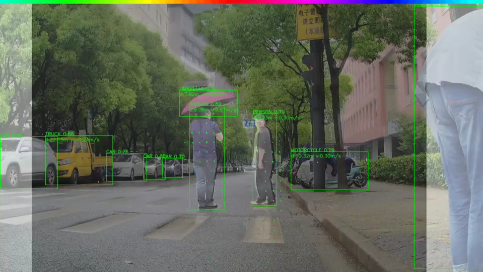
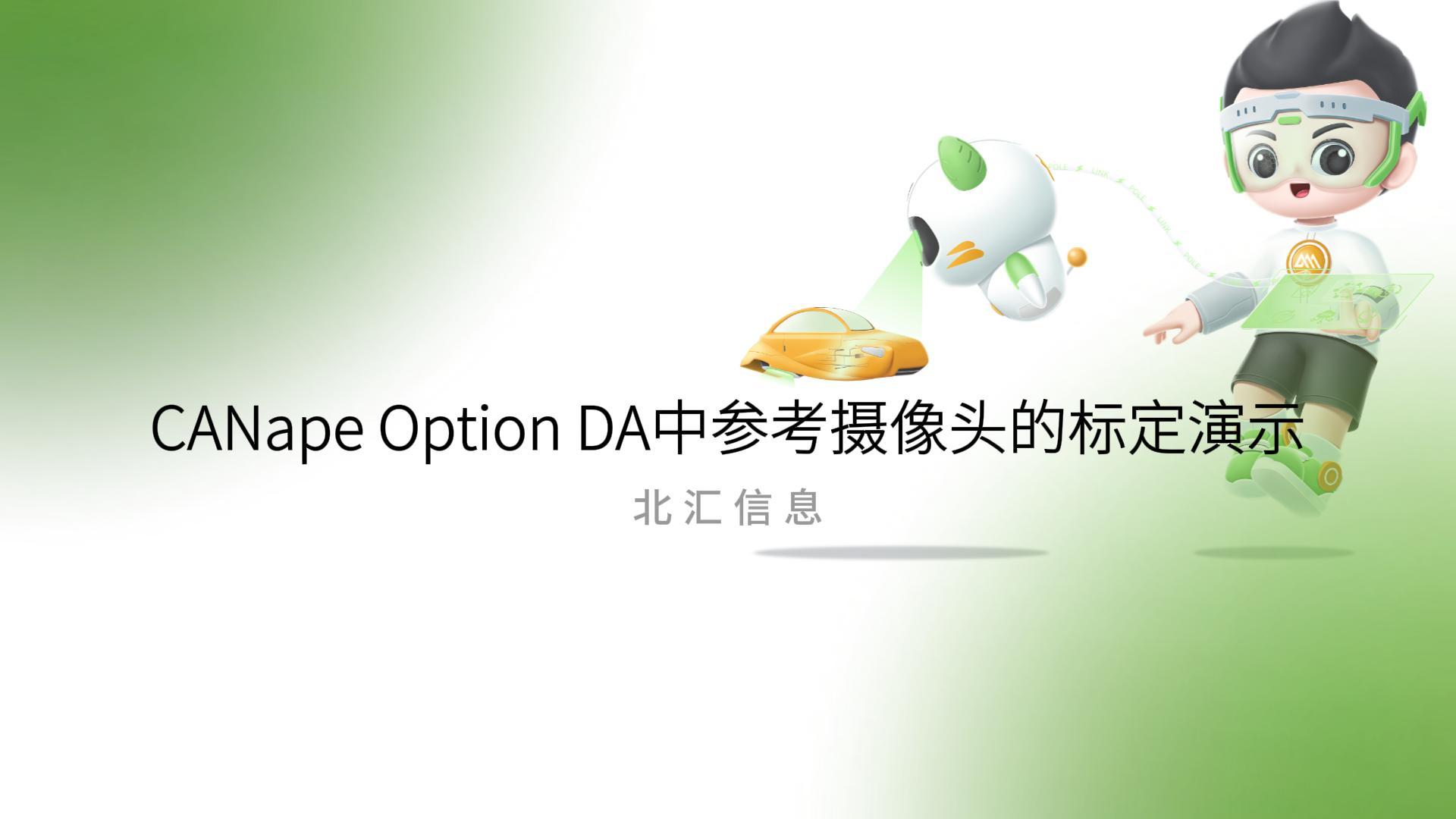
esp32-s2-soala-v1.2如何获取摄像头描述符?

USB无线WiFi图传模块高清摄像头测试:MR300C图传模块 USB摄像头内窥镜转WIFI网口WEBcam
智能摄像头抄表器是什么?

探讨车载摄像头ESD问题的成因及解决策略
高清网络摄像头多媒体智能屏
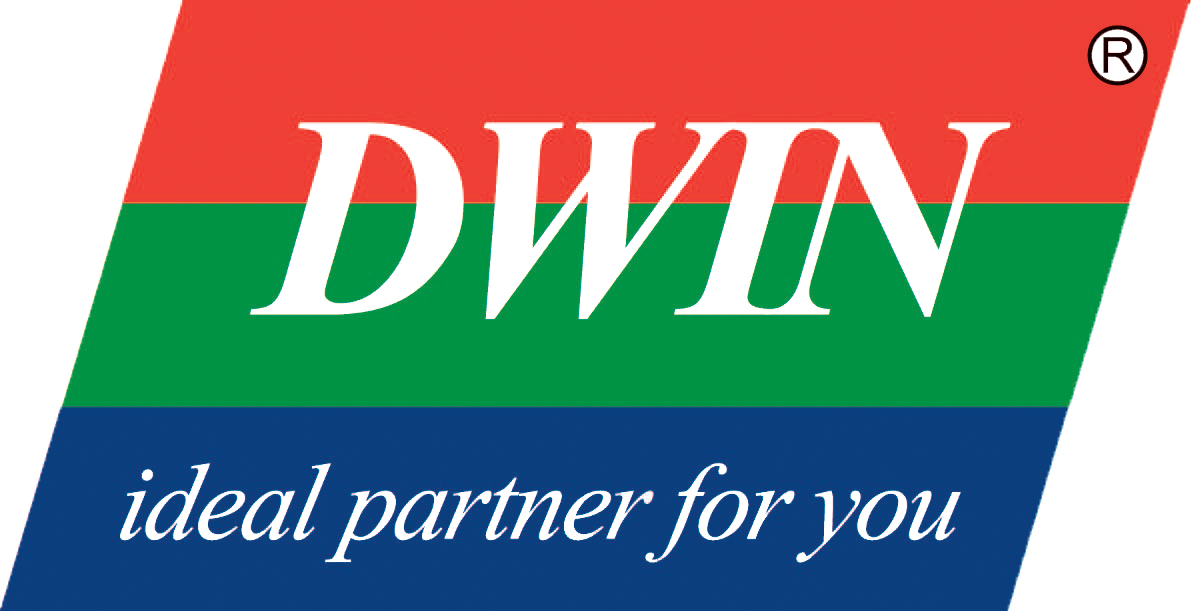




 IMX219-77 Camera摄像头的指令使用
IMX219-77 Camera摄像头的指令使用

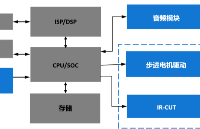










评论